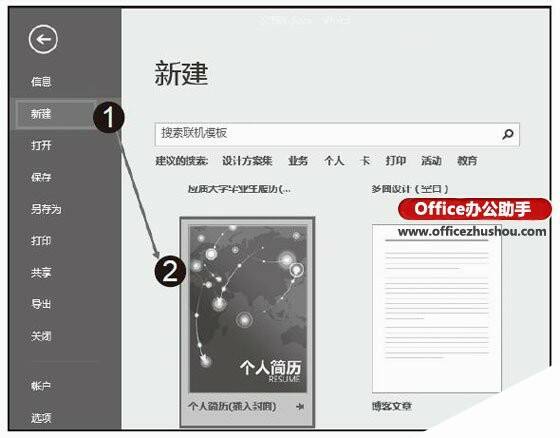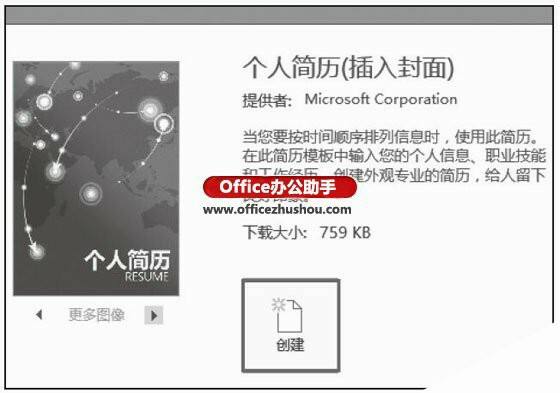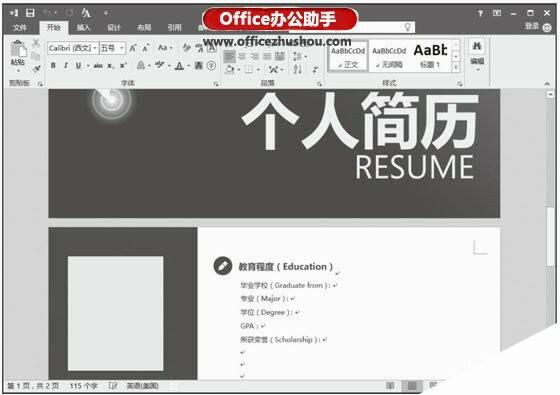以创建个人简历为例介绍Word2016中模板的使用方法
办公教程导读
收集整理了【以创建个人简历为例介绍Word2016中模板的使用方法】办公软件教程,小编现在分享给大家,供广大互联网技能从业者学习和参考。文章包含573字,纯文字阅读大概需要1分钟。
办公教程内容图文
图1 选择“个人简历”
步骤2:Word 2016列出模板的分类列表。此时窗格中将能预览模板并显示该模板的有关信息,然后单击“创建”按钮,如图2所示。
图2 单击“创建”按钮
步骤3:Word 2016下载该模板的同时会创建一个基于该模板的新文档,如图3所示。在该文档中的相关栏目中输入内容即可创建自己的简历表。
图3 生成履历表
技巧点拨
对于经常使用的文档,用户可以将其定义为模板。创建该文档后单击“文件”按钮,选择“另存为”命令,然后选择快捷菜单中的“Word模板”命令将该文档保存为模板即可。如果对某个内置模板不满意,可以在Word中对其进行修改,然后再次保存它。
本文已经收录至:Office2016应用大全
办公教程总结
以上是为您收集整理的【以创建个人简历为例介绍Word2016中模板的使用方法】办公软件教程的全部内容,希望文章能够帮你了解办公软件教程以创建个人简历为例介绍Word2016中模板的使用方法。
如果觉得办公软件教程内容还不错,欢迎将网站推荐给好友。